アンダークロック話パート4。
以前の記事では私のメインPCでBIOS(UEFI)設定によるコア数減少やCPUのクロックダウンというややマニアックな話をしたけれど、今回は誰でも出来そうなWindows上からのアンダークロック方法を紹介。
誰得かは全く考えておりません。
過去の記事は以下の3つ。
上2つは2015年の記事でややマニア向け、3つ目は2017年に書いたもので万人向けかも知れない。
BIOS設定の変更はマザーボード内の機能を変更する行為なので、完成品PCでは出来ない機種もあり、やらかして起動しなくなるとユーザ過失で有料修理になる可能性あり。
今回紹介する方法は、Windowsの標準機能を使うのでPCメーカーやマイクロソフトのサポート対象になるはずだけれども、念のため自己責任覚悟でどうぞ。
元ネタはコメント欄とメールで教えてもらった方法で、それを画像入りで説明してみようかと。ネタ提供有難う御座います。
なお、クロックを下げすぎるなど変な設定にすると最悪Windows起動しなくなる可能性があるのでご注意あれ。
Windowsの設定でクロックダウン
Windows 7は、左下のWindowsロゴをクリック->コントロールパネル->システムとセキュリティ->電源オプション。
Windows 10は、左下のWindowsロゴをクリック->設定->システム->電源とスリープ->電源の追加設定、で同じ所まで行ける。
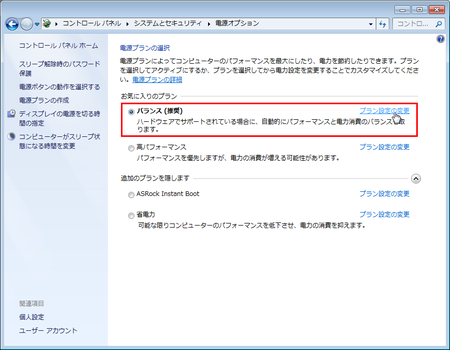
選択されている(使用中の)電源プランの右、プラン設定の変更を押す。
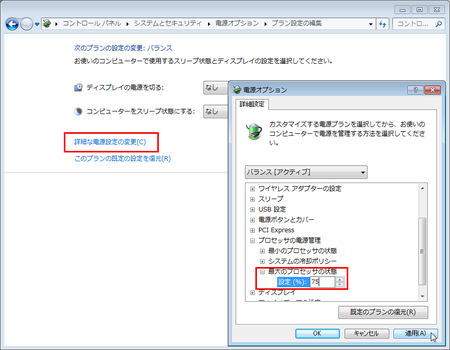
次に詳細な電源設定の変更を押すと右下の小窓が出るので、プロセッサの電源管理の十字を押してツリーを開き、最大のプロセッサの状態が100%になっているはずなので少し落とし適用ボタンを押せばアンダークロック。
怖いので試していないけれど0とか無茶はしない方がよろしいかと。
ちなみに赤枠の上にある、最小のプロセッサの状態を100%にすると、省電力や放熱は無視して常時100%のフル稼働になるはず、おそらく、という理由は、パソコンによりこの設定が効かない場合もあるようで、全てのWindows 7で出来るわけでも無さそう。
Windows 10ではシステムの冷却ポリシーのみでアクティブとパッシブの2種類になっており変更出来なかった。
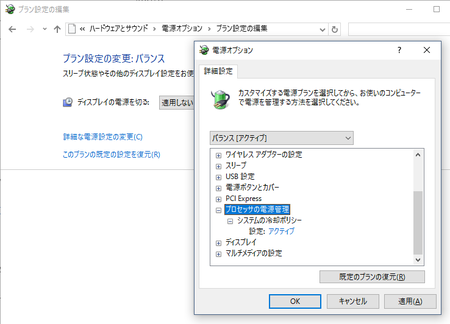
しかし、これは仮想環境上の10なので制限があるのかも知れない。クロック上げ下げは以前も実験したので暇ならこちらもどうぞ。
Windows7の「プロセッサの電源管理」に意味は有るか?
https://bto-pc.jp/select/win7-processor-pw-set.html
Windowsの機能でコア数変更
7ならば左下のロゴを押して検索窓へ msconfig と入力しEnterキー。10はタスクバー左下のデカうざい検索窓で同様に。
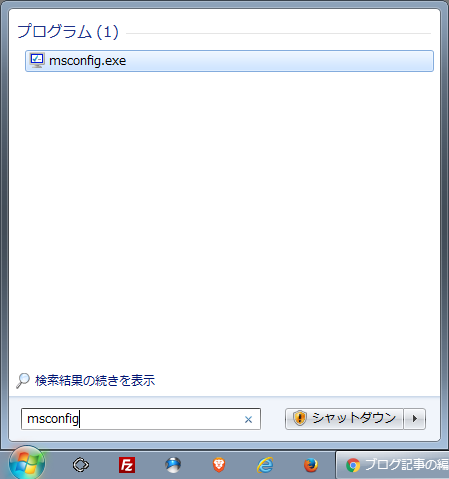
システム構成という窓が出るのでタブをブートへ切り替え詳細オプションを押す。するとブート詳細オプションの窓が出るので、プロセッサの数へチェックを入れてコア数を選択。
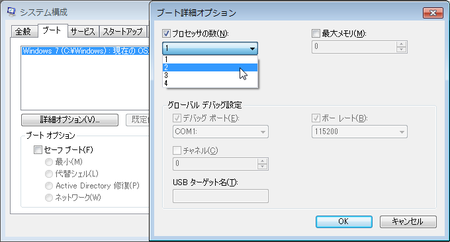
こちらは10でも同じように出来る。
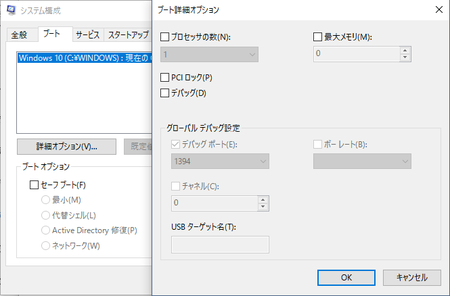
本当にダウンクロックとコア数減しているかはCPU-Zで確認を。
パソコンの状態の確認や性能を計測するソフト10選
https://bto-pc.jp/repair/pc-maniac-tool-10.html#sec11
もう一度書くけれど、BIOS設定はパソコン起動直後に関わるので下手な設定にするとWindows以前にPC起動しなくなる。こちらはWindowsで制御しているのでPCは起動するものの、Windowsの起動中にクロックやコア数が切り替わるはずなのでWindows起動しなくなる危険性あり。
元のクロックが低いならやめておいた方が良さそう。当然ながらシングルコアなら1コアしか選択出来ないけれど、最近はデュアル以上なので1はまず無いか。
以上、しつこいけれどやるなら自己責任にて。






>怖いので試していないけれど0とか無茶はしない方がよろしいかと。
0%にしても基本的には問題ないですよ。動作できる最低クロック、いわゆるLFM(Low Frequency Mode)で設定されたクロック以下には下がりませんから。私の環境で「最低:0%、最高:0%」にすると、1.58GHz(CPUはCore i3 2100T。通常は最大2.50GHz)で動く模様。ただし、個体差や何らかの動作不良でもあり、規定外のクロックに設定されてしまう可能性がゼロとは言えないため、興味本位でいじらない方が良いのは確か。
プロセッサの電源管理で0%を指定。CPU-Zとタスクマネージャを開いた状態で、SuperPiを実行した様子が以下。
Axfc Uploader
http://www1.axfc.net/u/3778294.jpg
>これは仮想環境上の10なので制限があるのかも知れない
ゲストブックでやすらぎ君 さんがコメントしていたのと同じく、私のWindows 10 Pro環境でも変更可能です。
>プロセッサの数へチェックを入れてコア数を選択。
この画面は久々に見ました。確かWindowsXP時代、ブラウザを高速化するためメモリ2GBのPCで、最大認識メモリを1.75GBくらいに設定し、認識外のメモリでRAMディスクを作成するソフトを使用して、ブラウザをキャッシュをそこへ置き高速化する、という効果があるとはとても思えん方法を試した記憶が。